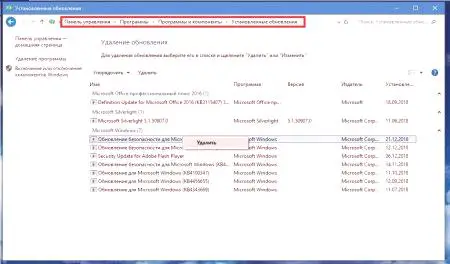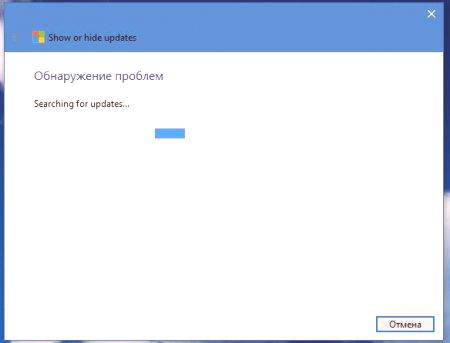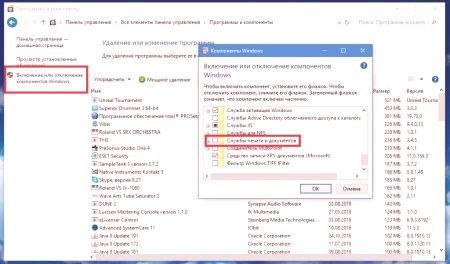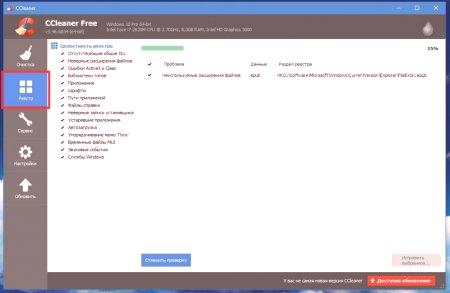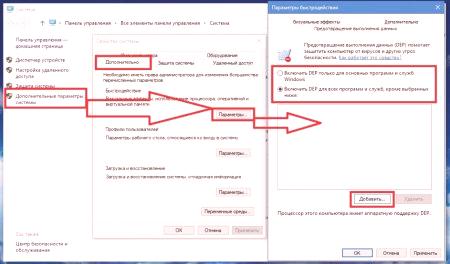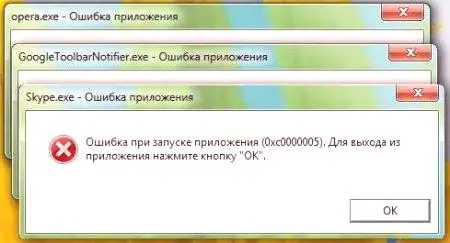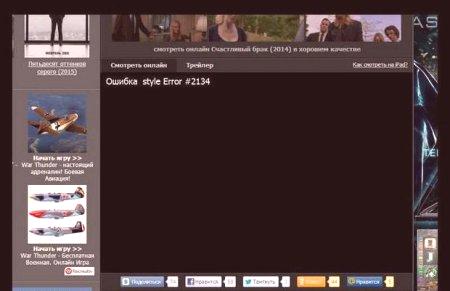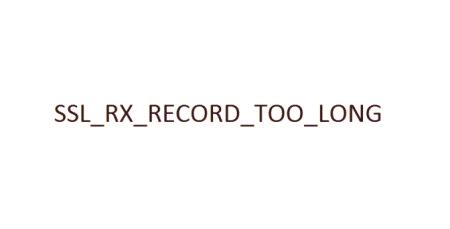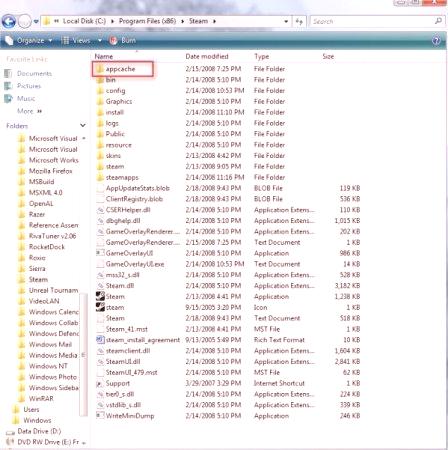Byli jste takoví, že při spuštění programu se najednou objevila zpráva, která určila kód vyloučení 0xc0000005? Obvykle se nevydává samotným programem, ale operačním systémem. Ale po samotném kódu je naprosto nemožné určit hlavní příčinu selhání. V nejlepším případě se objeví popis, jako je EXEPTION_ACCESS_VIOLATION, který indikuje problémy s pamětí, které jsou v současné době přetížené a nelze zpracovat požadavek na spouštěcí programy. Ale případ, jak se ukázalo, není ani tohle.
kód vyloučení 0xc0000005: příčiny selhání
Pokud jde o sedmou úpravu systému Windows, výskyt této chyby je nejčastěji spojen s instalací vadných servisních balíčků. Bohužel je to právě pro "sedm". Pokud se při spuštění programu 0xc0000005 zobrazí chybová zpráva, při spuštění programu přímo indikuje, že selhání bylo způsobeno balíčkem "neúplné" aktualizace. Někdy jsou však doplňky správně nainstalovány, ale ovladače některých zařízení je z jakéhokoli důvodu nechtějí vnímat.
Kromě toho není nutné vyloučit ze seznamu důvodů, které způsobují kód vyloučení 0xc0000005 v systému Windows 7 a vyšším, dopad všech druhů virů. Je překvapivé, že i některé volné antivirové programy mohou vyvolat vznik takového problému se systémem pouze proto, že aplikace je spuštěna standardním antivirovým systémem blokovaným. Bohužel se jedná o velmi běžnou situacipozorována ve vztahu k antiviru Avast, který nejen přenáší hodně nebezpečných hrozeb, ale nezačíná oficiální verze některých programů, dávat falešně pozitivní a úzkost. Tím se zastaví o něco později, a teď přistoupíme k hlavní metodu, která eliminuje kód chyby 0xC0000005 výjimka.
Odstranění aktualizací systému
Odstraňování automaticky instalovaných aktualizací není vždy snadné. Chcete-li začít, pokuste se je odstranit ze standardní části programu a součásti.
Tento proces samozřejmě dávno odstraněné aktualizace muset střídat, zobrazování špatný balíček a neustále restartování systému v naději, že aplikace, která bude fungovat znovu spustí. Ale tady, pokud nemáte žádné další nástroje, neděláte nic. Následně budete muset vynechat konkrétní balíček ze seznamu povinných k instalaci aktualizací. Použití manuálního skenování pro tyto účely s následným zařazením balíčku do "černého seznamu" vypadá poněkud neúčinně.
Proto je nejlepší použít nástroj Show nebo Hide updates, který byl vyvinut společností Microsoft v té době. To umožňuje automatické skenování na téma nejnovějších balíčků a dělat špatné nebo zbytečné aktualizace do seznamu těch, kteří v budoucnu nebude stanovena, a jejich definice jako pro „Update Center“, budou ignorovány.
Metoda odstraňování aktualizací, pokud nejsou odstraněna
Bohužel, téměř všechny nedávnéVerze systému Windows jsou takové, že je prostě nemožné zbavit se některých důležitých aktualizací. V tomto případě se nejedná o aktualizaci sestavení, ale o ty balíčky, které tiše, klidně, bez informování uživatele, znovu blikají primární vstupní /výstupní systém (BIOS /UEFI). A také v tomto případě je kód výjimky 0xc0000005. Ale jak se tyto aktualizace zbavit? Většina odborníků doporučuje používat buď příkazový řádek, nebo konzolu PowerShell, která je poněkud podobná příkazovému řádku, ale s velkými možnostmi. Pokud systém běží normálně, spusťte příkazový řádek v názvu administrátora. V opačném případě použijte podobný nástroj při spuštění v nouzovém režimu, což je mnohem lepší. V konzole zadejte příkaz DISM /Image: C: /Get-Packages pro zobrazení všech nainstalovaných balíků a zkopírujte název úlohy (všechny balíky s názvem obsahují identifikátor "KV"). Dále spusťte příkaz DISM /Image: C: /Remove-Package /PackageName: KBXXXXXX, kde XXXXXX je nepotřebné číslo aktualizace. Po dokončení odebrání restartujte počítač. Podobné akce lze provádět v konzole PowerShell tak, že ji vyvoláte pomocí nabídky Spustit se stejným příkazem.
Kód vyloučení 0xc0000005: Chyba chyby 0x00012702. Co je s ovladači špatné?
Jednalo se pouze o software Windows. Ale co když je problém s periferním zařízením, jako je tiskárna? Kód vyloučení 0xc0000005 (v důsledku základní chyby) může být kdykoli vydán. To je jednoznačná indikace, že problémy jsou pozorovány u ovladačů zařízení řidiče (někdypřipojené externí zařízení nemusí být vůbec určeno).
Zavolejte "Správce zařízení" a podívejte se na stav ovladače. Pokud je tiskárna označena žlutým trojúhelníkem s vykřičníkem, znamená to, že je ovladač nesprávně nainstalován nebo chybí. Přeinstalujte řídicí software pomocí ovladače pomocí ovladačů nebo zadejte systémové aktualizace. Pokud jde o starnutí ovladače, použijte automatizovaný software k vyhledání a instalaci nejmodernějších ovladačů, jako je iObit Driver Booster. Pokud v tomto případě není ovladač nalezen, použijte vlastnosti zařízení, identifikujte identifikátory DEV a VEN na kartě dat, určete vyhledání příslušného ovladače na internetu a nainstalujte sami. Poznámka: Instalační program se obvykle dodává buď jako soubor EXE nebo jako objekt s příponou INF. U druhého souboru vyberte instalaci pomocí nabídky PCM a při upgradu přes systémové nástroje "Správce zařízení" zadejte umístění objektu.
V každém případě zkontrolujte stav tiskové služby pro součásti systému, protože zakázání může také vést k popsanému selhání.
Kontrola paměťového modulu
RAM může v operačním systému způsobit poměrně závažné selhání, přestože je součástí "žehličky". Vyjměte lišty z slotů na základní desce v naději, že detekujete poškozené - je to docela obtížný úkol.
Nejjednodušší způsob použití testovacího nástroje pro vestavěnou paměť přímo v systému Windows. Ale lepšípoužijte specializované programy jako Memtest86 +, na kterých můžete vytvořit spouštěcí médium a zkontrolovat paměť RAM bez spuštění nainstalovaného operačního systému.
Odstraňování potíží registru
Poškozený registr může také způsobit selhání kódu výjimky 0xc0000005. Aplikace Outlook, jiné poštovní klienty a některé programy mohou fungovat pouze proto, že jejich klíče byly odstraněny v registru (a možná jsou záznamy zastaralé).
Samozřejmě, že vyčistěte samotný registr, nestojí za to (je málo, co může být náhodně odstraněno), takže nejjednodušší způsob, jak používat optimalizátory, jako je Advanced SystemCare nebo CCleaner. Není to špatné podívat se na úzce zmýšlející nástroje jako RegOrganizer nebo RegCleaner, které vyhledávají a odstraňují zastaralé klíče nebo zbytky odstraněných programů bez zapojení uživatelů.
DEP
Jedním z největších problémů je služba prevence ochrany dat.
Zde jsou dvě možnosti: buď zadejte parametry výkonu systému a zapněte jeho použití pouze pro součásti systému, nebo přidejte do seznamu v aktivním režimu přesnou aplikaci, která neustále vydává chybu. Předpokládá se, že optimální volbou je nicméně aktivovat tuto komponentu pro systémové služby.
Virusy
Samozřejmě, že viry jsou také schopné provokovat. Pokud zaznamenáte výskyt výše uvedeného selhání, ale žádná z navržených řešení neposkytuje pozitivní efekt, zkontrolujte počítač pro jakýkoli přenosný nástroj, jako je KVRT. Pokud nejsou zjištěny žádné zjevné známky virů, použijte program Kaspersky RescueDisk, který na začátku vyměnitelné zařízení umožňuje kontrolovat systém na výskyt virů bez jeho fyzického zatížení.
Antivirový software
Konečně, odpojení na pravidelné antivirový program a zkontrolovat výkon nebo zavedený periferní zařízení. Pokud máte nainstalovanou Avast, úplně a úplně ji odeberte pomocí programu pro vývojáře nebo odebrání a pak jednoduše nainstalujte jiný antivirový balíček (i když je to bez podmíněnosti). Přinejmenším osvědčení uživatelů na internetu naznačují, že volná modifikace Avast je nejhorším antivirovým programem všech známých (zmeškaných hrozeb, falešných poplachů, blokování uživatelských programů, instalace z oficiálních zdrojů atd.).